PS2021怎么快速准确抠白底图?
溜溜自学 平面设计 2022-08-17 浏览:1160
工具/软件
硬件型号:华为MateBook D 14
系统版本:Windows10
所需软件:PS2021
方法/步骤
第1步
进入ps2021的界面。
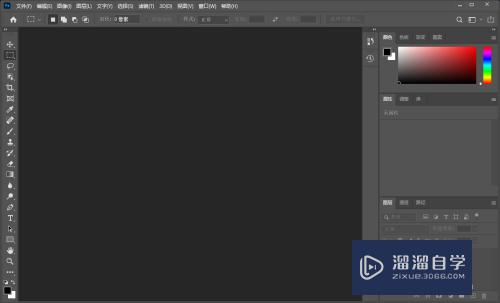
第2步
导入一张白底图。
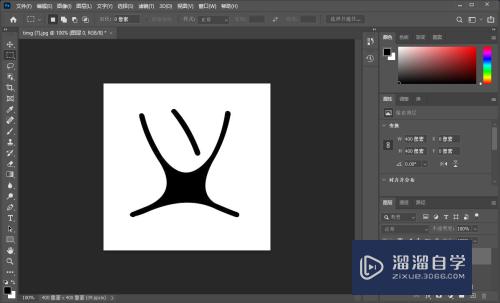
第3步
点击菜单栏的选择,然后选择色彩范围。
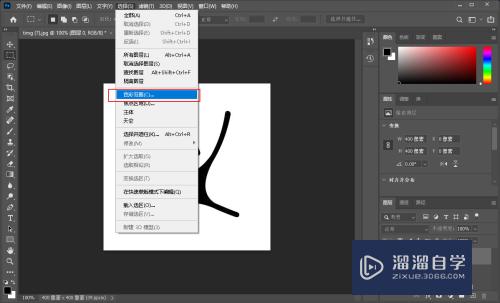
第4步
用吸管点击图片白色的区域,形成选区,调整容差。
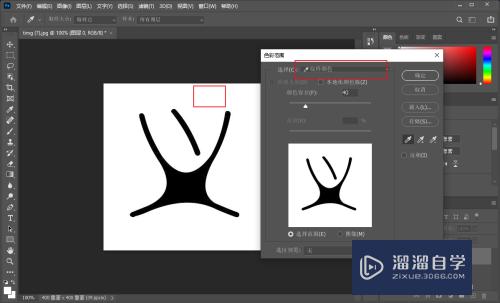
第5步
成功获取白色区域的选区,点击删除即可。
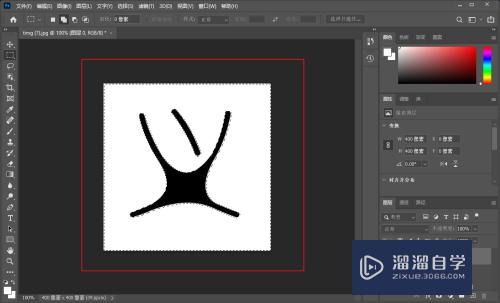
第6步
这样就得到想要的结果了,其实白色抠图就这么简单。
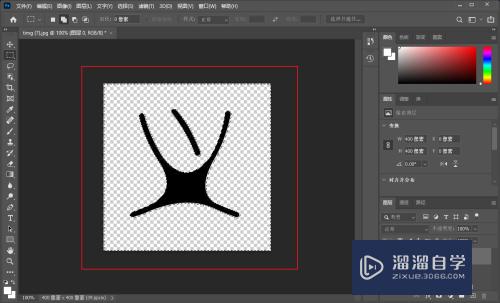
总结:
导入ps白色底图,使用色彩范围选择白色区域,就可以快速抠出白色底图。
注意/提示
对于“PS2021怎么快速准确抠白底图?”相信小伙伴们都已经认真的看完了,如果大家在过程中遇到问题可以重新再看一遍,学习不是一朝一夕的,需要我们长期的练习。如果大家觉得文章不错可以持续关注溜溜自学哦。
相关文章
距结束 06 天 12 : 07 : 09
距结束 00 天 00 : 07 : 09
首页









